Raspberry Pi - ADC
Le Raspberry Pi ne dispose pas de broches d'entrée analogiques intégrées, il ne peut donc pas lire directement les valeurs des capteurs analogiques comme les potentiomètres, les thermistances et les capteurs de gaz. Pour résoudre ce problème, nous utilisons un convertisseur analogique-numérique (ADC). Ce tutoriel vous montrera comment utiliser un module ADC ADS1115 pour lire les valeurs des capteurs analogiques avec un Raspberry Pi.
Ce didacticiel couvre :
- Comment connecter un capteur analogique à un Raspberry Pi en utilisant le module ADS1115.
- Comment programmer le Raspberry Pi pour lire les valeurs du capteur analogique.
Préparation du matériel
Ou vous pouvez acheter les kits suivants:
| 1 | × | Kit de Capteurs DIYables (30 capteurs/écrans) | |
| 1 | × | Kit de Capteurs DIYables (18 capteurs/écrans) |
Comprendre le module ADS1115
L'ADS1115 est un ADC de 16 bits avec 4 canaux et communique avec le Raspberry Pi en utilisant I2C (Inter-Integrated Circuit). Il peut lire des signaux analogiques (0-3,3V) et offre une résolution de 16 bits.
Le module ADS1115 possède 4 canaux d'entrée analogique, ce qui signifie que vous pouvez connecter jusqu'à 4 capteurs analogiques différents à un seul module ADS1115 en même temps. Cela vous permet de mesurer simultanément plusieurs valeurs de capteurs en utilisant un seul module ADC.
Brochage de l'ADS1115

| Pin | Name | Description |
|---|---|---|
| VDD | Power supply (3.3V or 5V) | |
| GND | Ground | |
| SCL | I2C clock (connect to Raspberry Pi GPIO3) | |
| SDA | I2C data (connect to Raspberry Pi GPIO2) | |
| A0-A3 | Analog input channels | |
| ADDR | I2C address selection | |
| ALERT/RDY | Alert/Ready output (optional) |
Câblage de l'ADS1115 au Raspberry Pi
| ADS1115 Pin | Raspberry Pi Pin |
|---|---|
| VDD | 3.3V (Pin 1) |
| GND | GND (Pin 6) |
| SCL | GPIO3 (Pin 5) |
| SDA | GPIO2 (Pin 3) |
Voici plusieurs exemples de branchement d'un Raspberry Pi, d'un module ADS1115 et de divers capteurs analogiques :
- Le câblage entre le Raspberry Pi, le module ADS1115 et le potentiomètre
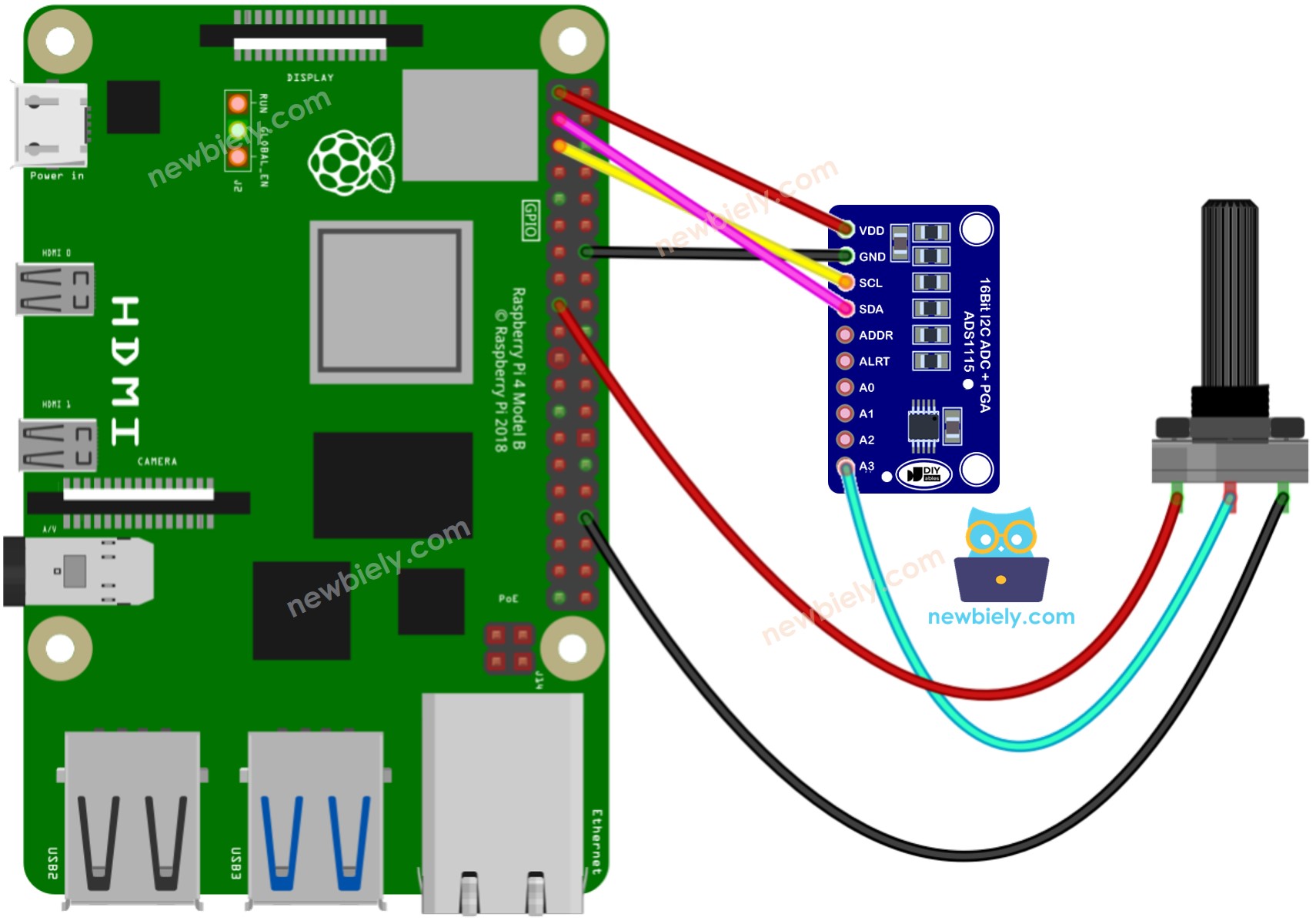
Cette image a été créée avec Fritzing. Cliquez pour agrandir l'image.
- Le câblage entre le Raspberry Pi, le module ADS1115 et le capteur de lumière.
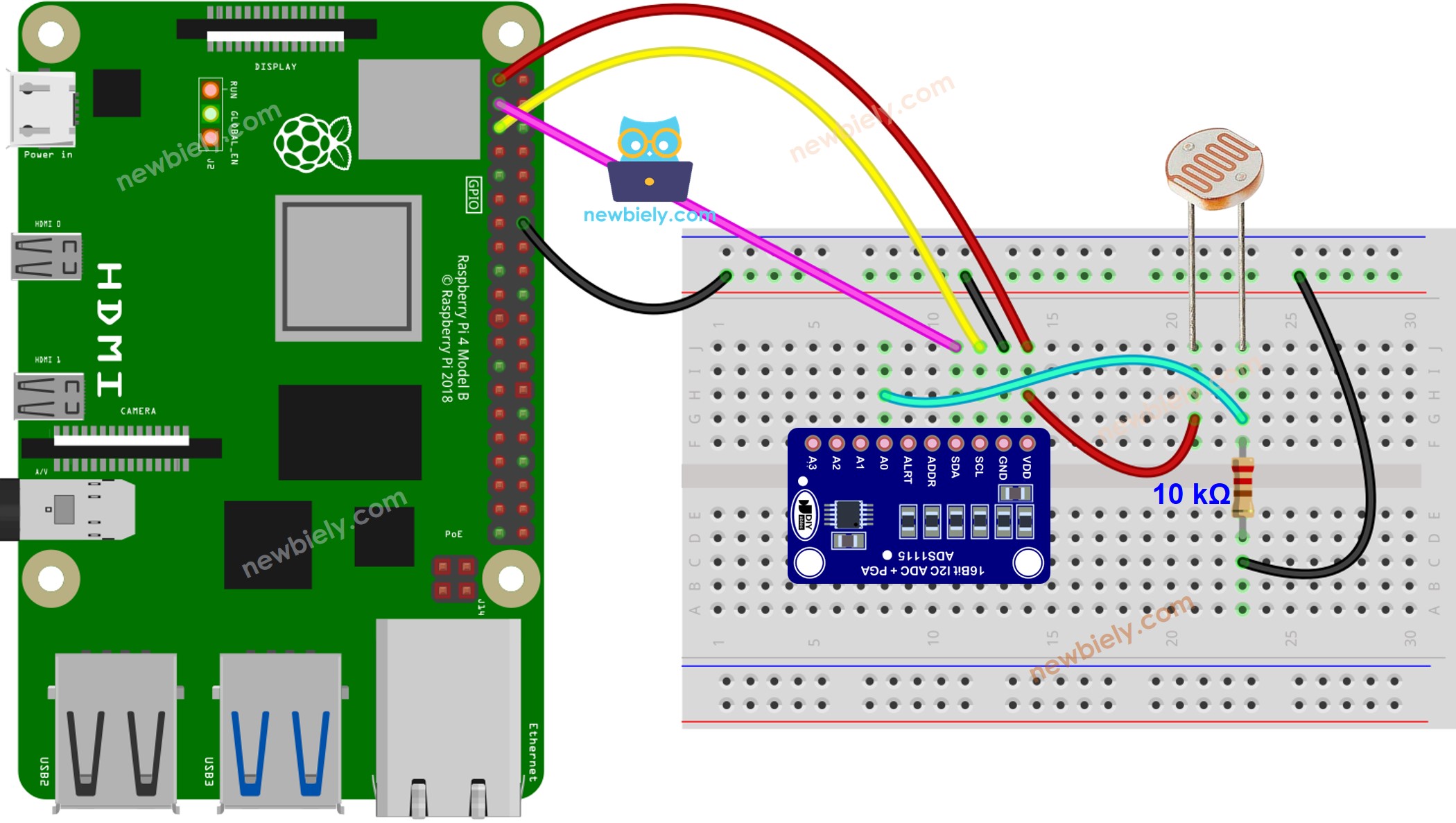
Cette image a été créée avec Fritzing. Cliquez pour agrandir l'image.
- Le câblage entre le Raspberry Pi, le module ADS1115 et le capteur d'eau.
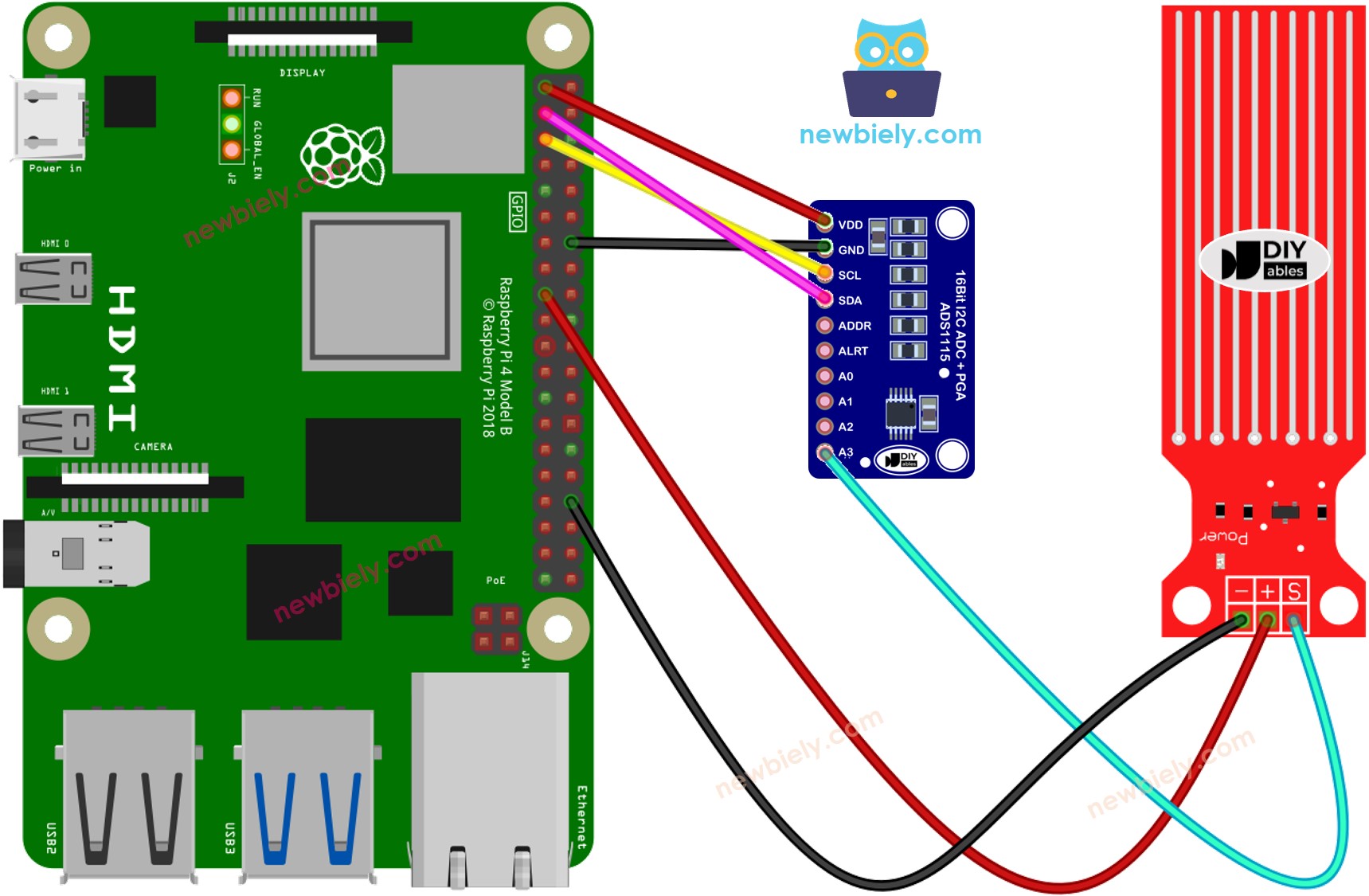
Cette image a été créée avec Fritzing. Cliquez pour agrandir l'image.
- Le câblage entre le Raspberry Pi, le module ADS1115 et le capteur d'humidité du sol
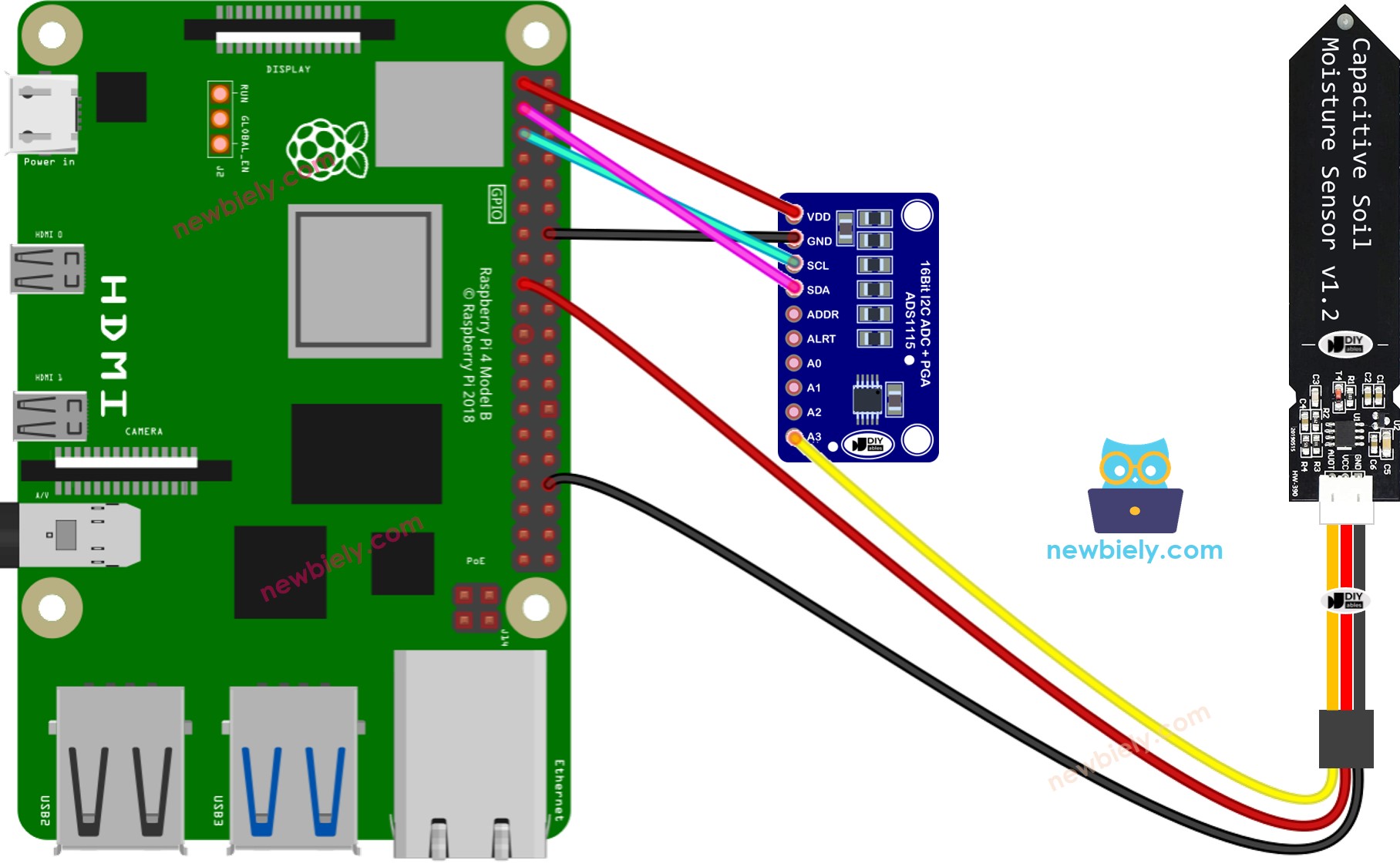
Cette image a été créée avec Fritzing. Cliquez pour agrandir l'image.
Pour simplifier et organiser votre montage de câblage, nous recommandons l'utilisation d'un shield à bornier à vis pour Raspberry Pi. Ce shield assure des connexions plus sûres et mieux gérées, comme illustré ci-dessous :

Comme mentionné précédemment, le module ADS1115 peut connecter jusqu'à quatre capteurs analogiques simultanément. Ce tutoriel montre comment l'utiliser avec un capteur, mais vous pouvez facilement l'adapter pour plusieurs capteurs.
Comment utiliser l'ADC avec Raspberry Pi
- Assurez-vous d'avoir Raspbian ou tout autre système d'exploitation compatible avec Raspberry Pi installé sur votre Pi.
- Assurez-vous que votre Raspberry Pi est connecté au même réseau local que votre PC.
- Assurez-vous que votre Raspberry Pi est connecté à Internet si vous devez installer des bibliothèques.
- Si c'est la première fois que vous utilisez Raspberry Pi, consultez Installation du logiciel - Raspberry Pi.
- Connectez votre PC au Raspberry Pi via SSH en utilisant le client SSH intégré sur Linux et macOS ou PuTTY sur Windows. Consultez comment connecter votre PC au Raspberry Pi via SSH.
- Exécutez la commande suivante pour ouvrir l'outil de configuration Raspberry Pi :
- Accédez à Options d'interface > I2C et activez-le pour activer l'interface I2C sur le Raspberry Pi.
- Redémarrez le Raspberry Pi :
- Reconnectez votre PC au Raspberry Pi via SSH
- Assurez-vous que la bibliothèque RPi.GPIO est installée. Sinon, installez-la en utilisant la commande suivante :
- Installez la bibliothèque Adafruit_ADS1x15 en exécutant les commandes suivantes sur le terminal de votre Raspberry Pi :
Lecture des valeurs analogiques avec Python
- Créez un fichier de script Python adc_read.py et ajoutez le code suivant :
- Enregistrez le fichier et exécutez le script Python en exécutant la commande suivante dans le Terminal :
Si tout est correctement connecté, vous devriez voir les valeurs analogiques s'afficher dans le terminal.
Explication du code :
- La bibliothèque Adafruit_ADS1x15 initialise la communication I2C.
- L'objet ADS1115 lit la valeur ADC 16 bits du canal spécifié.
- Le script lit et affiche continuellement la valeur analogique chaque seconde.
Conclusion
L'utilisation d'un ADC comme l'ADS1115 permet au Raspberry Pi d'interagir avec des capteurs analogiques, étendant ainsi ses capacités. Ce tutoriel a démontré comment câbler et programmer l'ADS1115 pour lire des données analogiques en utilisant la communication I2C. Vous pouvez maintenant intégrer d'autres capteurs analogiques pour divers projets !
Vous trouverez ci-dessous des tutoriels complets qui expliquent comment connecter et utiliser un Raspberry Pi avec divers capteurs analogiques :
- Raspberry Pi - Capteur d'eau. tutorial
- Raspberry Pi - Capteur de Force. tutorial
- Raspberry Pi - Capteur de lumière. tutorial
- Raspberry Pi - Potentiomètre. tutorial
